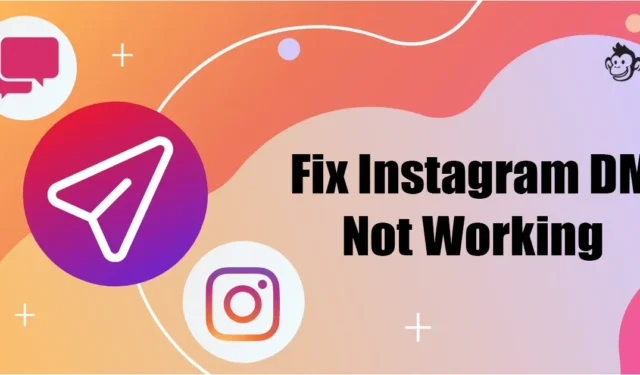
У нас есть сотни сайтов для обмена фотографиями и amp; приложений сегодня, но Instagram выделяется своим удивительным набором функций и простотой.
Instagram — бесплатная платформа, которой сейчас пользуются почти все. На сайте вы можете делиться фотографиями, видео и роликами, отправлять DM (прямые сообщения) и т. д.
Прямые сообщения являются важной частью сайта для обмена фотографиями, поскольку они позволяют вести частные чаты один на один с другими пользователями. Однако многие пользователи Instagram в последнее время столкнулись с проблемами с функцией прямых сообщений (DM).
Как и любой подобный сайт, Instagram иногда может сталкиваться с проблемами из-за ошибок, сбоев, сбоев сервера и т. д. В это время приложение может помешать вам использовать определенные функции. Недавно пользователи сообщили, что их DM в Instagram не работает.
По словам пользователей, Instagram DM не получает сообщения и не может отправлять, получать или просматривать их. Если вы попали на эту страницу, скорее всего, вы уже столкнулись с проблемами, связанными с сообщениями Instagram.
Почему Instagram DM не работает?
Существует не одна, а множество разных причин, которые могут привести к тому, что Instagram DM не работает. Ниже приведены некоторые распространенные причины, по которым следует искать и устранять эту проблему.
- Instagram столкнулся с отключением сервера.
- Ваше устройство подключено к нестабильному Интернету.
- Поврежденный кэш Instagram & Данные.
- Проблемы, связанные с учетной записью.
Как исправить проблему с неработающим Instagram DM
Поскольку причина, по которой Instagram DM не работает, неизвестна, нам необходимо использовать некоторые основные методы устранения неполадок, чтобы решить проблему. Вот лучшее, что вы можете сделать, чтобы решить проблему «Не работает Instagram DM».
1. Поймите ограничения на количество сообщений в Instagram
Прежде чем прийти к выводу, что Instagram DM не работает, важно знать о правилах ограничения количества сообщений.
Instagram позволяет пересылать сообщения только в пять чатов одновременно. Итак, если вы выбрали более пяти человек для отправки сообщения, отмените выбор нескольких чатов и попробуйте отправить сообщение.
Еще одна важная вещь, которую следует отметить: для учетных записей, на которые вы не подписаны, вы можете отправлять только текстовые сообщения с просьбой о подключении. Во время текстового сообщения (учетная запись, которую вы не возражаете) не допускаются никакие медиафайлы или несколько сообщений.
Кроме того, если вы только что создали учетную запись, вы можете отправлять/получать ограниченные сообщения, но новые учетные записи имеют некоторые ограничения. Итак, если ваша учетная запись новая, вам следует подождать несколько недель и попробовать отправить сообщения.
2. Включите мобильные данные для приложения Instagram.
iOS позволяет пользователям отключать мобильные данные для определенного приложения. Итак, если вы используете iPhone и случайно отключили мобильные данные для приложения, DM не будет работать.
Поэтому лучше убедиться, что мобильные данные для приложения Instagram включены. Вот что вам нужно сделать.
<а я=0>1. Откройте приложение Настройки на своем iPhone.
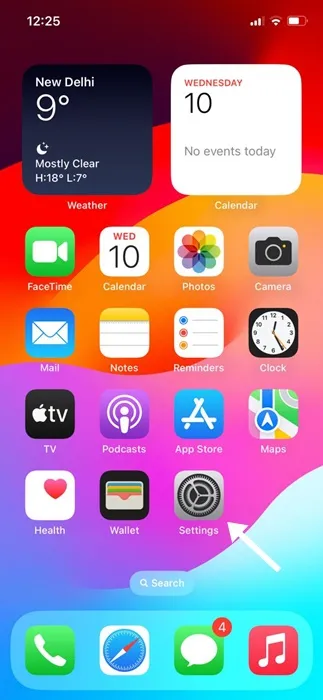
<а я=0>2. Когда откроется приложение «Настройки», прокрутите вниз и включите его. нажмите Instagram.
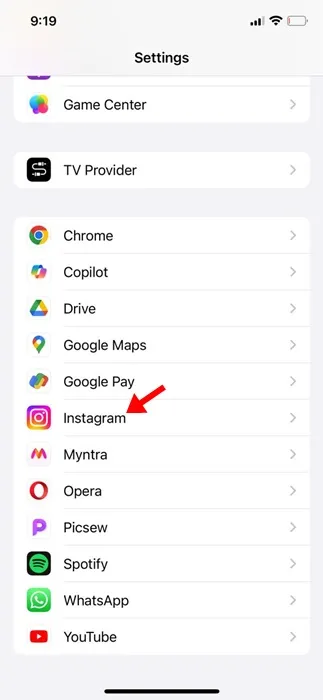
<а я=0>3. На следующем экране убедитесь, что переключатель рядом с Мобильная служба включен.

Вот и все! Вот как вы можете включить мобильные данные для приложения Instagram, чтобы решить проблему с неработающим DM.
3. Проверьте свой Интернет
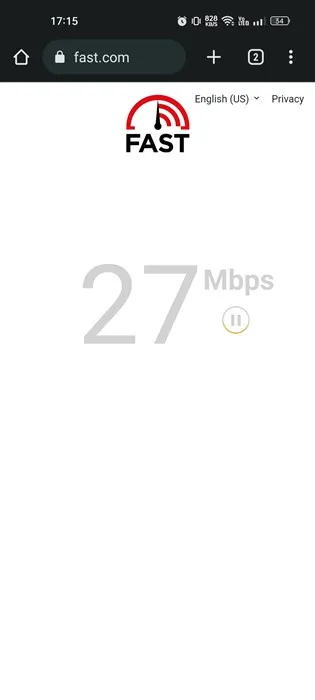
Если личные сообщения Instagram не загружаются или вы не можете их просмотреть, необходимо проверить, работает ли у вас Интернет.
Не загружающиеся сообщения Instagram часто являются признаком отсутствия или нестабильности подключения к Интернету. Вы также столкнетесь с проблемами при использовании других функций приложения, а не только личных сообщений.
Если Интернет не работает, фотографии не отображаются, видео не загружаются и т. д. Если у вас возникли подобные проблемы, зайдите на сайт fast.com и проверьте, работает ли ваш интернет.
4. Проверьте, не работает ли Instagram
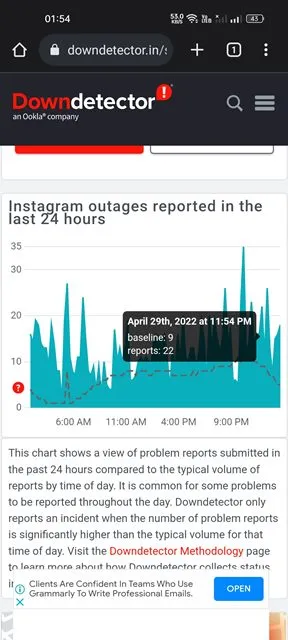
Когда серверы Instagram не работают, функция DM в приложении не работает. Даже если вы откроете Личные сообщения, вы не сможете отвечать на сообщения.
Следующее, что вы можете сделать, это проверить, нет ли в Instagram каких-либо сбоев в работе сервера. Вы можете использовать эту веб-страницу, чтобы проверить статус сервера Instagram в режиме реального времени.
Если серверы не работают, вам придется подождать, а затем проверить личные сообщения. Вы также можете проверить дескриптор Instagram в Twitter на наличие потенциальных проблем с сервером.
5. Принудительно остановить приложение Instagram
Если ваш Интернет работает и серверы работают, но вы по-прежнему не можете проверить сообщения Instagram, пришло время принудительно остановить приложение.
Instagram DM может не работать из-за ошибки в приложении. Вы можете удалить такие приложения, принудительно остановив их на своем Android. Вот как принудительно остановить приложение Instagram.
<а я=0>1. Нажмите и удерживайте значок приложения Instagram на главном экране и выберите Информация о приложении.
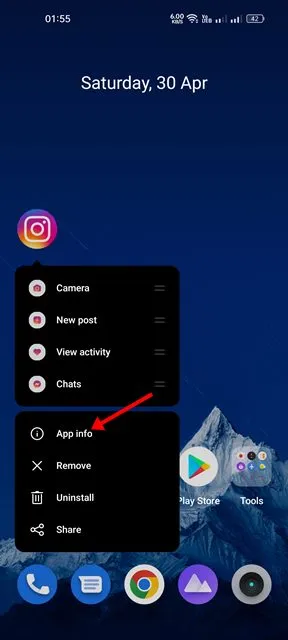
<а я=0>2. Нажмите кнопку Принудительно остановить на экране информации о приложении.
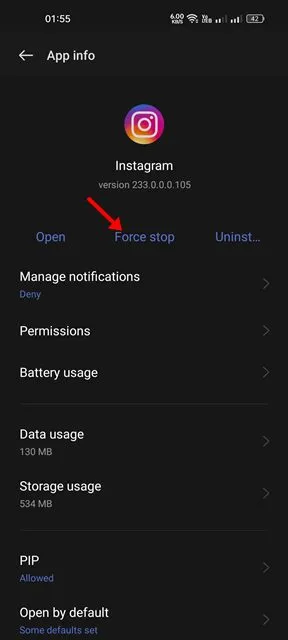
Вот и все! Это немедленно приведет к остановке приложения Instagram на вашем телефоне. После остановки перезапустите приложение Instagram и проверьте личные сообщения.
6. Отключите службы VPN/прокси.
Instagram не рекомендует использовать VPN/прокси-сервисы для разблокировки веб-сайта. Однако, если вы используете его для доступа к приложению, пришло время отключить его.
Когда вы используете VPN или прокси-сервис, приложение Instagram пытается подключиться к другому серверу, находящемуся далеко от вашего фактического местоположения.
Это увеличивает время подключения и создает такие проблемы, как неработающий Instagram DM, проблемы с воспроизведением видео и т. д. Поэтому рекомендуется отключить все службы VPN/прокси и снова воспользуйтесь приложением.
7. Обновите приложение Instagram.
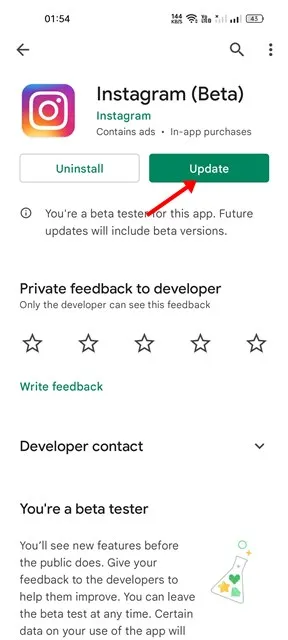
Если приложение Instagram не обновляется какое-то время, велика вероятность, что используемая вами версия приложения содержит ошибку, препятствующую загрузке сообщений.
При сбое соединения с сервером пользователи сталкиваются с различными проблемами. Многие пользователи утверждают, что исправили проблему с неработающими личными сообщениями Instagram, обновив свое приложение Instagram из Google Play Store/Apple App Store.
Вы также можете попробовать сделать это, особенно если все другие методы не смогли решить проблему с невозможностью загрузки Instagram DM.
8. Очистите кэш и данные Instagram.
Очистка кэша и данных Instagram может помочь, если обновление приложения не удается. Как и любая другая социальная сеть и приложение для обмена мгновенными сообщениями, Instagram использует кэшированные данные, чтобы обеспечить удобство работы с пользователем.
Когда эти кэшированные данные по какой-либо причине повреждаются, DM не будут работать. Следовательно, вы должны очистить кеш и данные приложения Instagram на своем устройстве, чтобы решить все потенциальные проблемы.
<а я=0>1. Нажмите значок приложения Instagram на главном экране и выберите Информация о приложении.
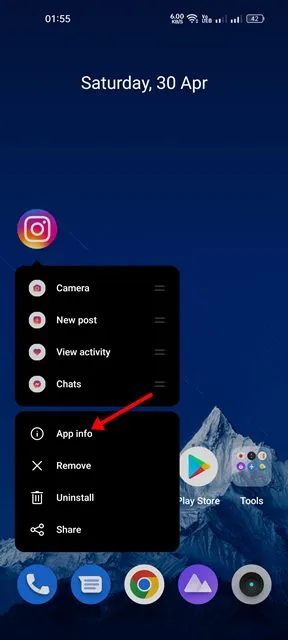
<а я=0>2. На экране «Информация о приложении» нажмите Использование хранилища.
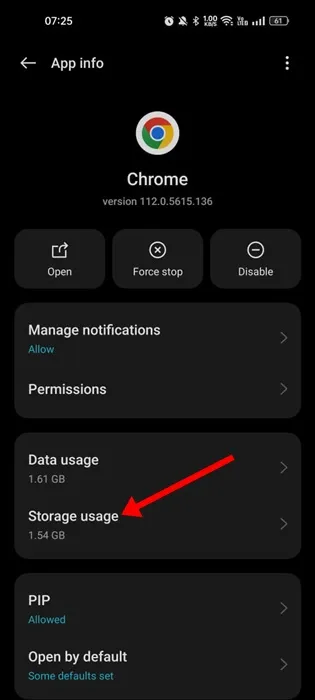
<а я=0>3. В разделе «Использование хранилища» нажмите Очистить кэш, а затем Очистить данные.
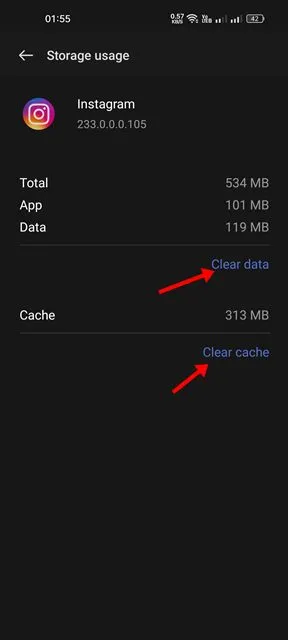
Вот и все! Теперь откройте приложение Instagram и снова войдите в свою учетную запись. На этот раз вы можете без проблем получить доступ к личным сообщениям Instagram.
9. Переустановите приложение Instagram.
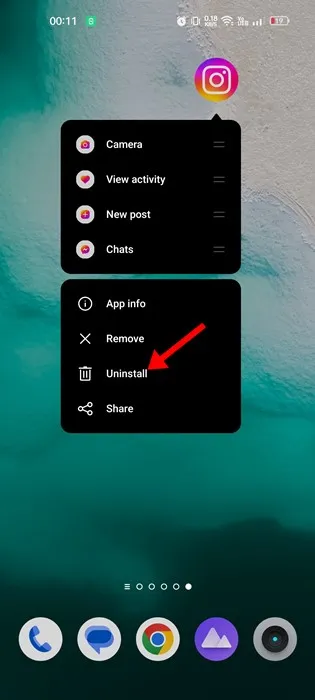
Если очистка кеша приложения Instagram не помогает решить проблему, лучше всего переустановить приложение. Переустановка удалит все сохраненные поврежденные данные и загрузит новую копию онлайн.
Чтобы удалить приложение Instagram, нажмите и удерживайте значок приложения Instagram и выберите «Удалить». После удаления установите его снова на свой телефон из Google Play Store или Apple App Store.
10. Свяжитесь со службой поддержки Instagram.
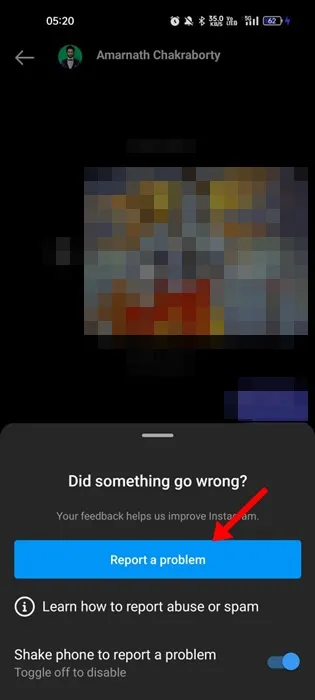
Хотя существуют различные способы связаться со службой поддержки Instagram, самый простой из них — открыть DM Instagram и встряхнуть телефон, чтобы сообщить о проблеме.
Цель — связаться с личным сообщением Instagram и встряхнуть телефон, чтобы сообщить о проблеме. Затем на экране отчета о проблеме следуйте инструкциям на экране, чтобы завершить процесс сообщения.
Вам необходимо следовать процессу и описать проблему, с которой вы столкнулись, и способы устранения неполадок, которые вы пробовали до сих пор. Затем служба поддержки Instagram рассмотрит вашу проблему и исправит ее автоматически.
Неработающие личные сообщения Instagram могут расстраивать, особенно если вы используете их для общения с другими. Пока проблема не будет устранена, вы можете использовать для связи другие приложения для обмена сообщениями, такие как WhatsApp, Telegram, Signal и т. д. Дайте нам знать, если мы пропустили какие-либо важные методы устранения неполадок.




Добавить комментарий